iPhone im Wiederherstellungsmodus mit oder ohne iTunes wiederherstellen!
Feb 25, 2025 • Filed to: Datensicherung zwischen Telefon & PC • Proven solutions
Wenn sich ein iPhone imt Wiederherstellungsmodus befindet, ist es nahezu nutzlos. Es gibt so ziemlich nichts, das Sie damit anstellen können, um gar nicht erst zu erwähnen, dass Sie all Ihre Daten verlieren könnten. Daher ist das eine sehr frustrierende Lage, in der Sie sich befinden - sogar noch mehr, wenn Sie nicht wissen, wie Sie das Problem lösen können. Im schlimmsten Fall könnten Sie all Ihre aktuellsten Dateien verlieren; ganz besonders dann, wenn Ihr letztes Backup schon etwas zurückliegt. Es gibt viele Gründe, warum sich Ihr iPhone plötzlich in den Wiederherstellungsmodus versetzt haben könnte. Die häufigste Ursache dafür ist ein fehlgeschlagenes Firmwareupdate oder ein beschädigtes Betriebssystem.
Was auch immer der Grund dafür ist, können Sie sich beruhigt zurücklehnen. Denn es gibt 3 Möglichkeiten, um ein iPhone im Wiederherstellungsmodus wiederherzustellen. In diesem Artikel werden wir einen Blick auf zwei Methoden werfen, mit denen man ein iPhone im Wiederherstellungsmodus funktionstüchtig machen kann. Eine davon verwendet iTunes und die andere kann sogar ohne iTunes angewendet werden.
- 1. Wiederherstellen des iPhones im Wiederherstellungsmodus mit iTunes
- 2. Wiederherstellen des iPhones im Wiederherstellungsmodus ohne iTunes
Wiederherstellen des iPhones im Wiederherstellungsmodus mit iTunes
Sie können iTunes zum Wiederherstellen eines iPhones im Wiederherstellungsmodus nutzen. Befolgen Sie diese einfachen Schritte, um das zu bewerkstelligen.
Schritt 1: Vergewissern Sie sich zuerst, dass iTunes auf Ihrem PC oder Mac aktuell ist. Schließen Sie das USB-Kabel an Ihrem Computer an, aber verbinden Sie Ihr iPhone noch nicht damit. Stattdessen schalten Sie Ihr iPhone aus, indem Sie den Power-Button gedrückt halten, bis der rote Schieber erscheint; wischen Sie, um das iPhone auszuschalten.
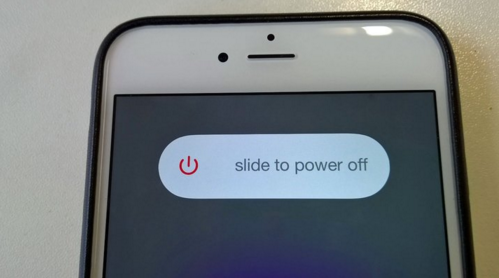
Schritt 2: Halten Sie den Home-Button gedrückt und verbinden Sie das USB-Kabel mit dem iPhone. Das Apple-Logo wird erscheinen und dann schnell auf eine Wiederherstellungsgrafik wechseln.
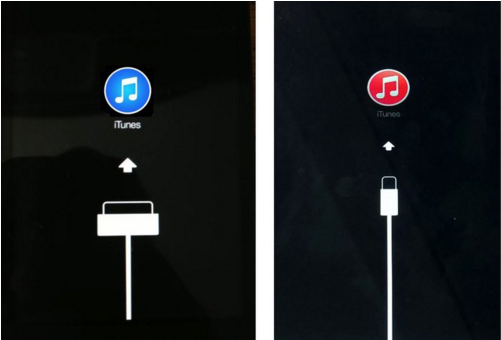
Schritt 3: Lassen Sie den Home-Button los und schon sollte sich Ihr iPhone im Wiederherstellungsmodus befinden. iTunes wird eine Meldung anzeigen, um dies zu bestätigen. Sie können dann auf „Wiederherstellen“ klicken, um eine vorher gespeicherte iTunes-Backupdatei wiederherzustellen.
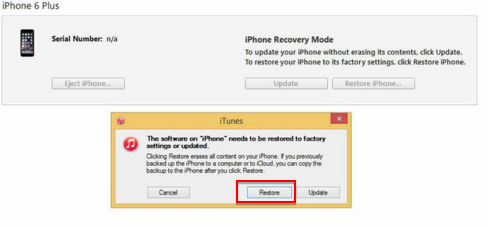
Wiederherstellen des iPhones im Wiederherstellungsmodus ohne iTunes
Es gibt bestimmte Einschränkungen bei der Nutzung von iTunes. Zum Beispiel werden Sie sehr wahrscheinlich alle Daten verlieren, die Sie auf Ihrem Gerät hatten und die nicht in letzten iTunes-Backup enthalten waren. Um mehr Spielraum zu haben und genau die gewünschten Ergebnisse zu erreichen, ist es ideal, ein Programm zu haben, das speziell dafür entwickelt wurde, Ihr iPhone wiederherzustellen, ohne sich dabei auf iTunes verlassen zu müssen.
Das ideale Porgramm dafür ist dr.fone - Systemreparatur (iOS). Es ist die weltweit erste iPhone- und iPad-Datenwiederherstellungssoftware und die beste in der Branche, um Probleme mit nahezu jedem iOS-Gerät zu lösen. Einige der Funktionen, die diesen Status untermauen können, beinhalten:

dr.fone - Systemreparatur (iOS)
Wiederherstellen von iPhones im Wiederherstellungsmodus ohne Datenverlust!
- Behebt verschiedenste iOS-Systemfehler wie Wiederherstellungsmodus, weißes Apple-Logo, schwarzer Bildschirm, Dauerschleife beim Starten etc.
- Versetzt Ihr iOS nur in den Normalzustand, überhaupt kein Datenverlust.
- Funktioniert für alle iPhone-, iPad- und iPod Touch-Modelle.
Befolgen Sie diese einfachen Schritte, um dr.fone - Systemreparatur (iOS) zum Wiederherstellen eines iPhones im Wiederherstellungsmodus zu verwenden.
Schritt 1: Starten Sie dr.fone auf Ihrem Computer. Klicken Sie im Hauptfenster auf „Weitere Tools“, wählen Sie „Systemreparatur (iOS)“ und schließen Sie dann Ihr iPhone per USB-Kabel am Computer an. Ihr iPhone wird erkannt werden. Klicken Sie auf Start, um loszulegen.


Schritt 2: Um das Betriebssystem zu reparieren, müssen Sie die aktuellste Firmware herunterladen. dr.fone wird Ihnen die aktuellste iOS-Version zum Download anbieten. Klicken Sie einfach nur auf „Download“, damit die Software die aktuellste Firmware automatisch herunterlädt.

Schritt 3: Sobald der Download abgeschlossen ist, wird dr.fone das iOS automatisch reparieren und Ihr iPhone problemlos aus dem Wiederherstellungsmodus holen.

Schritt 4: Das Gerät wird im normalen Modus neustarten, nachdem dr.fone den Vorgang beendet hat. Der ganze Prozess ist sehr einfach und in weniger als 10 Minuten fertig.
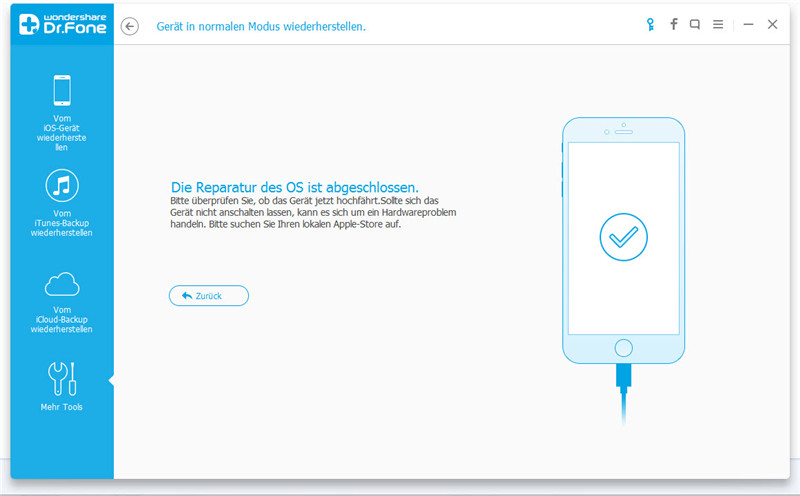
Anmerkung: Ihr iPhone wird auf die aktuellste iOS-Version aktualisiert werden. Wenn Ihr iPhone gejailbreakt ist, wird es nach der Aktualisierung nicht mehr gejailbreakt sein, und ebenso wird das Gerät wieder gesperrt sein, wenn es vor der Nutzung von dr.fone - Systemreparatur (iOS) entsperrt war.


















Julia Becker
staff Editor